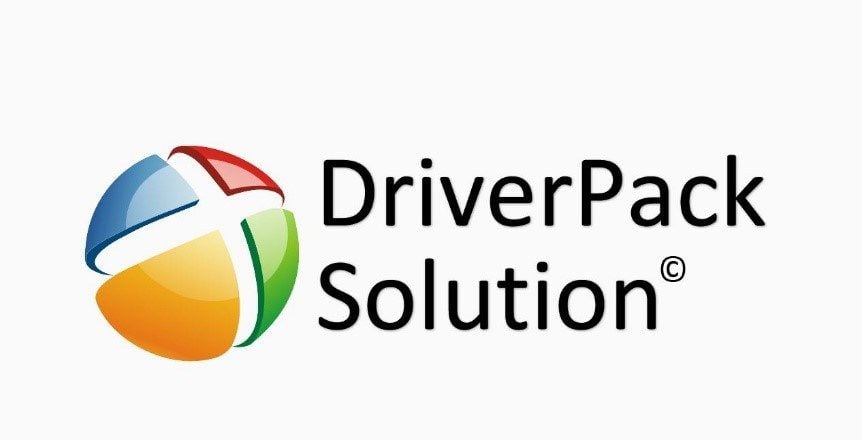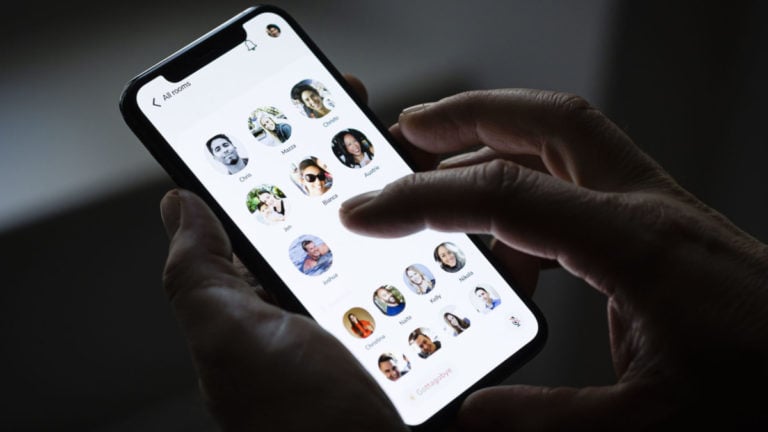Çevresel aygıtların işletim sistemiyle etkileşimi için sürücüler mevcuttur. İkincisi için, kararlılığı artıran, çatışmaları ortadan kaldıran ve uyumluluğu artıran çeşitli güncellemeler yayınlanır. Bazı durumlarda, örneğin çok sayıda ağır grafik içeren oyunlarda bunun bilgisayarın hızı üzerinde olumlu bir etkisi vardır.
Bu nedenle kullanıcılar, yerli geliştiricilerden oluşan bir ekip tarafından oluşturulan çok yaygın bir yardımcı program olan DriverPack Solution’ı kullanarak sürücüleri nasıl güncelleyeceklerini bilmek istiyor . Bu konuya aşağıda tekrar değinilecektir.
DriverPack’i kullanma
Bu uygulama, çok çeşitli cihazlar için geniş bir sürücü veritabanına sahiptir. Yardımcı program mevcut sürücüleri günceller ve eksik sürücüleri ekler. DriverPack üç versiyonda mevcuttur:
- Çevrimiçi sürüm. Sıradan ve deneyimsiz kullanıcılar için en çok indirilen ve önerilenler. Gerekli sürücüler internetten indirilir. “Çevrimiçi Sürücü Paketi”nin kullanılması, PC veya dizüstü bilgisayarda çalışan bir ağ kartının olduğunu varsayar.
- Ağ Sürümü. Tüm ağ bağdaştırıcısı sürücülerini içeren Sürücü Paketinin çevrimiçi sürümüdür.
- DriverPack çevrimdışı sürümü. 40’tan fazla cihaz kategorisi için en geniş sürücü veritabanını içerir. Ek olarak paket, Yandex Tarayıcı, Opera, WinRAR, Skype ve diğerleri gibi çoğu kullanıcı arasında yaygın olan uygulamaları içerir. Tüm düzeneğin ağırlığı 20 gigabayttan fazladır. DriverPack Offline, İnternet erişimi olmadığında çevrimdışı sürücü kurulumu için tasarlanmıştır. Bu sürümü başka bir bilgisayarda torrent kullanarak indirmeniz tercih edilir.
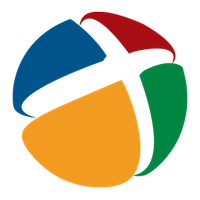
DriverPack Online’ı kullanırken uygulama İnternet’e bağlanır, bilgisayarda yüklü olan sürücüleri ve programları analiz eder ve güncellemeleri arar.
Uygulamayı başlattıktan sonra, ön yapılandırma için 3 onay kutusunun da bulunduğu bir teşhis penceresi görüntülenir:
- “Uzman” modunda çalıştırın. Bu kutuyu işaretlerseniz, örneğin bireysel sürücüleri veya yazılımı seçip devre dışı bırakma, sürüm bilgilerini görüntüleme ve DRP ayarlarını değiştirmeye erişim gibi gelişmiş özellikler kullanılabilir olacaktır. Pencerenin altındaki bağlantıya tıklayarak normal moddan da bu moda girebilirsiniz.
- Uygulamada ses.
- Ses asistanı. DriverPack ile çalışmaya yönelik öneriler sağlar.
Normal modda tüm sürücülerin kurulumunun “tek tıklamayla” otomatik olarak gerçekleştirildiğine dikkat edilmelidir. Marka ve model (dizüstü bilgisayarlar için) veya masaüstü bilgisayarlar için anakartın modeli pencerenin sol tarafında görünür. Uzman modu, aygıtların ve bunlar için mevcut sürücülerin bir listesini görüntüler. Bazılarının kurulması gerekmiyorsa kutuların işaretini kaldırabilirsiniz.
Yararlı yazılım yükleme
DriverPack, sürücülerinizi güncellemenin yanı sıra birkaç sorunu daha çözmenize olanak tanır. Bunlardan biri önerilen yazılımın seçimidir. Bu işlev ikinci sekmede bulunur: “Yumuşak”.
DriverPack Solution geliştirme ekibi genellikle aşağıdaki nedenlerden dolayı bu uygulamaların yüklenmesini önerir:
- PotPlayer, KMPlayer’a alternatif, yerleşik codec’lere sahip akıllı ve çok yönlü bir medya oynatıcısıdır. Bunun aksine, gömülü reklamlar içermez, ancak işleme yönelik benzer özellikler ve filtreler kümesine de sahiptir.
- 7-Zip ücretsiz bir arşivleyicidir.
- FastStone bir resim görüntüleyici ve düzenleyicidir.
- PDF X-Change Viewer ücretsiz bir PDF düzenleyicisidir.

Şüpheli yazılımı kaldırın
Bir sonraki sekmede DRP, yavaşlayabilen, izinsiz reklamlar görüntüleyebilen veya sistem ayarlarını değiştirebilen şüpheli uygulamaları bilgisayardan kaldırmayı teklif eder.
Yardımcı program geliştiricisinin sürümüne göre bunlar arasında Format Factory, Apple Software Update ve diğerleri yer alıyor. Programların şüpheliliği, onu kaldıran kullanıcıların yüzdesine göre belirlenir.
Tanılama ve DRP yapılandırması
Tanılama sekmesi, bilgisayarınızdaki veya dizüstü bilgisayarınızdaki donanım ve işletim sistemi hakkında ayrıntılı bilgileri görüntüler. Ayarlar bölümünde DriverPack ayarlarını değiştirebilirsiniz. Bunlardan bazıları aşağıda listelenmiştir:
- 30’dan fazla dilden birini seçin. Bunu sol sütundaki listeyi kullanarak da yapabilirsiniz.
- Günlük dosyalarının Dolaşım klasöründe depolanıp depolanmayacağını belirtin.
- Geçici DRP dosyalarının silinmesine izin ver.
- Bir “geri yükleme noktası” oluşturulması gerektiğini belirtin.
Sürücüleri yükledikten sonra teşhis
Sürücü kurulumu tamamlandığında ve bilgisayar yeniden başlatıldığında sistem testi başlayacaktır. Tüm aşamalara DriverPack sesli asistanının istemleri eşlik ediyor. Bu yardımcı, Bilgisayar Tanılama onay kutusu “uzman modunda” ayarlanmışsa başlatılır.
İlk olarak DRP kullanıcıya uygulamanın kendisine yardımcı olup olmadığını soracaktır. Cevabınız olumsuz ise hızlı bir şekilde teknik destek servisine başvurabilirsiniz. Kullanıcı “evet” yanıtı verirse kontrol devam edecektir.
Ardından başarıyla yüklenen sürücülerin bir listesi görünecektir. Örneğin uyumsuzluk nedeniyle kurulmamış olanlar ayrı ayrı vurgulanacaktır.
Bundan sonra DRP, kesinti ve gecikme olmadığından emin olmak için videoyu sesli oynatmayı önerecektir. Bu, video bağdaştırıcısının ve ses kartının çalışmasını test edecektir. Bir sonraki aşamada DriverPack, kullanıcıya rahat çalışma için uygulamaları yüklemeyi yine teklif edecek. Bu adım ve örneğin Windows’u hızlandırmak için sonraki bazı öneriler, göze çarpmayan bir bağlantıya veya aynı addaki düğmeye tıklanarak atlanabilir.
Bundan sonra kullanıcı, uygulamaların ve oyunların hatasız çalışmasına yardımcı olan sistem yardımcı programlarını yükleyebilir:
- Direct X 9 ile eski oyunlar Windows 8 ve 10’da düzgün şekilde çalışır.
- Görsel C++. Birçok sürücünün iyi çalışması için gereklidir.
- Nokta Net Çerçevesi.
- Bilgisayarınızın daha da az hatayla çalışmaya devam etmesine yardımcı olmak için bir grup meraklı tarafından oluşturulan özel bir kitaplık seti.
Ayrıca DriverPack Solution, Windows güncellemelerini tek tıklamayla başarıyla devre dışı bırakabilir. Sesli asistana göre bu, bilgisayarın uzun süreli kapanmasını önlemeye yardımcı olacak. Windows Update ayarlarını değiştirmenize gerek yoksa, ilgili düğmeye tıklamanız gerekir.
Bir sonraki aşamaya geçtikten sonra DriverPack uygulaması otomatik çalıştırma öğelerini ve ardından kalan dosyaların varlığını kontrol edecek ve kullanıcıdan gereksiz öğeleri kaldırmasını veya devre dışı bırakmasını isteyecektir.
Testin sondan bir önceki aşamasında, sürücüleri yükledikten sonra yardımcı program, DRP’nin PC için bir tehdit oluşturmadığını kanıtlamak için antivirüslerden birinin geliştiricilerine yanlış pozitif hakkında bilgi vermeyi teklif edecek. Sorun şu ki, sürücülerle çalışmaktan sorumlu bileşenler potansiyel olarak istenmeyen yazılımlar olarak kabul edilebilir ve bazı antivirüsler tarafından engellenebilir. Yanlış pozitif bildirimine ilişkin talimatlar açılan sayfada yer almaktadır.
Son sayfada sesli asistan, DriverPack geliştirme ekibine katılmayı teklif edecek. İstenirse bağlantı araç ipucundan kopyalanıp tarayıcıya yapıştırılabilir.
Bitir butonuna tıkladıktan sonra uygulama nihai sonucu gösterecektir. Pencere, yüklü sürücülerin sayısını, kullanışlı uygulamaları ve boş alan miktarını gösterecektir. Yardımcı programdan çıkmadan önce kullanıcı, 0 ila 10 puan arasında isteğe bağlı bir derecelendirme verebilir. Araç ipucunun sağ üst köşesindeki çarpı işaretine tıklayarak anket aboneliğinden çıkabilirsiniz. Bundan sonra, DriverPack’in tamamen kapatılması aynı isimli düğmeye basılarak veya teknik destekle iletişime geçilerek mümkün hale gelir.
Çözüm
Böylece DriverPack Solution, önceden kurulu olanı güncelleyerek ve eksik sürücüleri ekleyerek PC performansını ve işlevselliğini artırabilir. Yardımcı programı doğru yapılandırırsanız, yalnızca istediğiniz sonucu elde etmekle kalmaz, aynı zamanda gereksiz işlemler yapmadan faydalı programlar da elde edebilirsiniz.